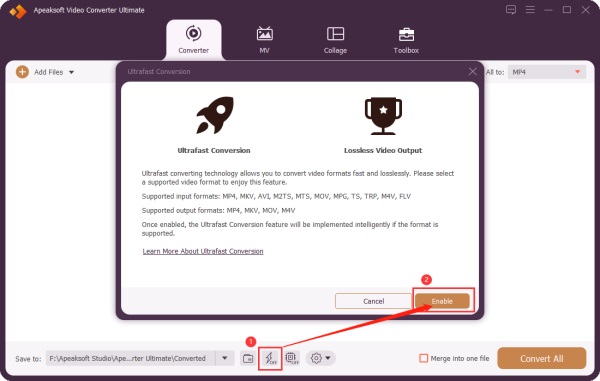La conversion ultra-rapide est une technologie appliquée dans Video Converter Ultimate. Il peut provoquer une conversion vidéo ultra-rapide sans encodage ni décodage. En activant la conversion ultra-rapide, la vitesse de conversion sera augmentée d'environ 60%. Voici les formats d'entrée et de sortie pris en charge par Ultrafast Conversion:
Formats d'entrée pris en charge: MP4, MKV, AVI, M2TS, MTS, MOV, MPG, TS, TRP, M4V, FLV
Formats de sortie pris en charge: MP4, MKV, AVI, MOV, M4V
Pour activer la conversion ultrarapide, vous devez accéder à la Convertir onglet, cliquez sur le Activer la conversion ultra-rapide icône en bas, puis cliquez sur Activer dans la fenêtre d'invite.
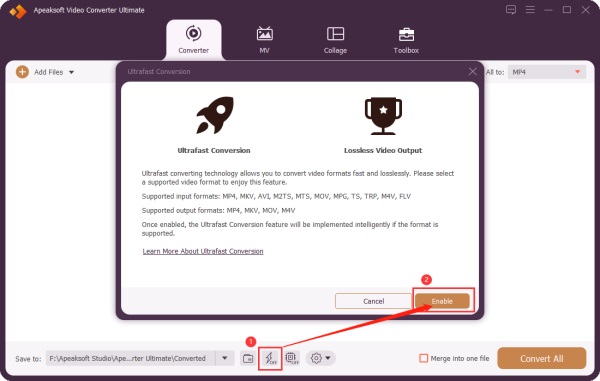
Ensuite, une fois que votre fichier vidéo répond aux exigences de Conversion ultra-rapide, la vitesse de conversion sera automatiquement accélérée lorsque vous démarrez la conversion d'un fichier vidéo.